Win10电脑怎么彻底清除恶意软件弹窗广告? |
您所在的位置:网站首页 › 怎么彻底删除电脑的弹窗广告软件 › Win10电脑怎么彻底清除恶意软件弹窗广告? |
Win10电脑怎么彻底清除恶意软件弹窗广告?
|
当前位置:系统之家 > 系统教程 > Win10电脑怎么彻底清除恶意软件弹窗广
Win10电脑怎么彻底清除恶意软件弹窗广告?
时间:2021-08-12 15:32:22 作者:辰奕 来源:系统之家 1. 扫描二维码随时看资讯 2. 请使用手机浏览器访问: https://m.xitongzhijia.net/xtjc/20210812/221312.html 手机查看 评论 反馈  网盘下载
游戏专用Win10 64位极速稳定版(免激活) V2023.01
网盘下载
游戏专用Win10 64位极速稳定版(免激活) V2023.01
大小:5.14 GB类别:游戏专用系统 许多用户在使用电脑的时候,都经历过一些广告弹窗的侵扰,让人烦不胜烦。特别是一些恶意流氓软件,弹窗广告的内容十分的低俗,那么有什么办法彻底清除这些恶意软件的广告弹窗吗?下面小编就带着大家一起来看看吧! 操作方法: 1、按住键盘上的“Windows键”和“R键”,调出运行窗口。 
2、在运行窗口输入“cmd”并且点击“确定”按钮。 
3、在弹窗中输入“mrt”并且按回车键。 
4、点击“确定”按钮,调出“恶意软件删除工具”,点击“下一步”按钮。  
5、选择“快速扫描”,点击“下一步”按钮。 
6、耐心等待扫描结果,如果提示恶意软件,点击删除即可。  
以上就是小编整理的如何清除恶意弹窗的详细教程,希望大家看了能学会清除恶意弹窗的方法。 标签神舟战神系列如何重装系统?神舟战神系列重装Win10系统的教程 下一篇 > Win10电脑怎么阻止流氓软件在电脑里自动安装软件? 相关教程 Win10Microsoft账户怎么登陆?Win10Microsoft... Win10系统Xbox主机添加新用户一直转圈怎么办... KB5006670无法卸载怎么办?Win10 KB5006670强... 电脑打开设置提示该文件没有与之关联的程序来... Win10设置里的恢复不见了怎么办?Win10恢复选... Win10只有关机和重启没有睡眠模式怎么办? Win10时间格式怎么设置?Win10设置时间格式的... Win10暂停更新35天后还能暂停么?Win10增加系... 华硕天选4如何重装系统?重装天选4笔记本的方... Win10找不到声音输出设备怎么办?Win10找不到...
用U盘怎么重装系统Win10?U盘重装系统win10详细教程 
Win10电脑提示Task Host Window阻止关机怎么办 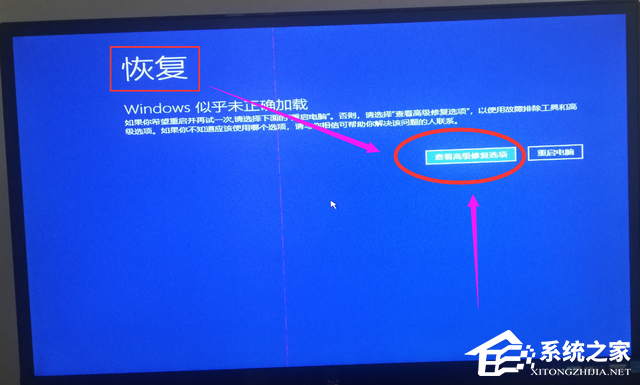
win10忘记开机密码怎么办?win10开机密码忘记的解决方法分享 
Win11内存完整性已关闭,你的设备可能易受攻击怎么办? 发表评论共0条  没有更多评论了
没有更多评论了
评论就这些咯,让大家也知道你的独特见解 立即评论以上留言仅代表用户个人观点,不代表系统之家立场 |
【本文地址】
今日新闻 |
推荐新闻 |